Multifactor Authentication Gaps-Arbeitsmappe
Die Multifactor Authentication Gaps-Arbeitsmappe hilft beim Identifizieren von Benutzeranmeldungen und Anwendungen, die nicht durch Multi-Faktor-Authentifizierungsanforderungen (MFA) geschützt sind. Diese Arbeitsmappe bietet folgende Möglichkeiten:
- Identifiziert die durch MFA-Anforderung geschützte Anmeldungen.
- Stellt weitere Drilldownoptionen mit verschiedenen Pivots wie Anwendungen, Betriebssystemen und Standort bereit.
- Stellt mehrere Filter bereit, z. B. vertrauenswürdige Standorte und Gerätezustände, um die Benutzer/Anwendungen einzugrenzen.
- Stellt Filter zum Bereich der Arbeitsmappe für eine Teilmenge von Benutzern und Anwendungen bereit.
In diesem Artikel finden Sie eine Übersicht über die Arbeitsmappe Multi-Faktor-Authentifizierung: Lücken.
Voraussetzungen
Um Azure Workbooks für Microsoft Entra ID zu verwenden, benötigen Sie Folgendes:
- Ein Microsoft Entra-Mandant mit einer Premium P1-Lizenz
- Log Analytics-Arbeitsbereich und Zugriff auf diesen Arbeitsbereich
- Die geeigneten Rollen für Azure Monitor und Microsoft Entra ID
Log Analytics-Arbeitsbereich
Sie müssen einen Log Analytics-Arbeitsbereich erstellen, bevor Sie Microsoft Entra-Arbeitsmappen verwenden können. Mehrere Faktoren bestimmen den Zugriff auf Log Analytics-Arbeitsbereiche. Sie benötigen die richtigen Rollen für den Arbeitsbereich und die Ressourcen, die die Daten senden.
Weitere Informationen finden Sie unter Verwalten des Zugriffs auf Log Analytics-Arbeitsbereiche.
Azure Monitor-Rollen
Azure Monitor bietet zwei integrierte Rollen zum Anzeigen von Überwachungsdaten und zum Bearbeiten von Überwachungseinstellungen. Die rollenbasierte Zugriffssteuerung (Role-Based Access Control, RBAC) von Azure bietet außerdem zwei integrierte Log Analytics-Rollen, die ähnlichen Zugriff gewähren.
Anzeigen:
- Überwachungsleser
- Log Analytics-Leser
Anzeigen und Ändern von Einstellungen:
- Überwachungsmitwirkender
- Log Analytics-Mitwirkender
Microsoft Entra-Rollen
Mit dem schreibgeschützten Zugriff können Sie Microsoft Entra ID-Protokolldaten in einer Arbeitsmappe anzeigen, Daten aus Log Analytics abfragen oder Protokolle im Microsoft Entra Admin Center lesen. Der Updatezugriff bietet die Möglichkeit, Diagnoseeinstellungen zu erstellen und zu bearbeiten, um Microsoft Entra-Daten an einen Log Analytics-Arbeitsbereich zu senden.
Read (Lesen):
- Berichtleseberechtigter
- Sicherheitsleseberechtigter
- Globaler Leser
Update (Aktualisieren):
- Sicherheitsadministrator
Weitere Informationen zu in Microsoft Entra integrierten Rollen finden Sie unter integrierte Rollen in Microsoft Entra.
Weitere Informationen zu den RBAC-Rollen für Log Analytics finden Sie unter Integrierte Azure-Rollen.
Importieren der Arbeitsmappe
Die Arbeitsmappe MFA-Gaps ist derzeit nicht als Vorlage verfügbar, Sie können sie aber aus dem GitHub-Repository der Microsoft Entra-Arbeitsmappen importieren.
Melden Sie sich mit einer geeigneten Kombination von Rollen beim Microsoft Entra Admin Center an.
Browsen Sie zu Identität>Überwachung und Integrität>Workbooks.
Wählen Sie + Neu aus.
Wählen Sie oben auf der Seite die Schaltfläche Erweiterter Editor aus. Ein JSON-Editor wird geöffnet.
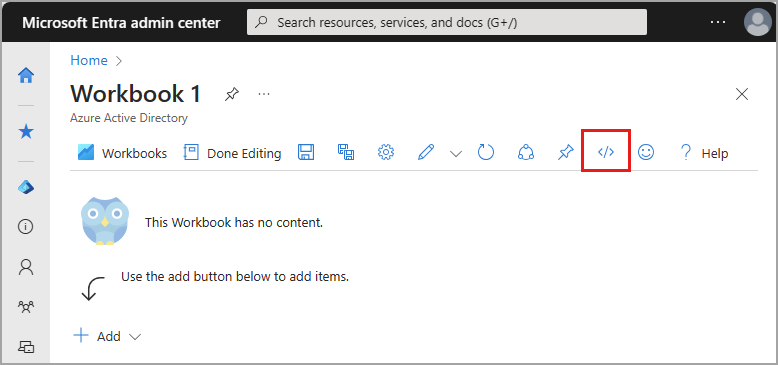
Verwenden Sie den folgenden Link, um auf das GitHub-Repository mit der JSON-Datei für die Arbeitsmappe Lückenanalyse für die Multi-Faktor-Authentifizierung zuzugreifen:
- Direkter Link zur Multifactor Authentication Gaps-JSON-Datei: https://github.com/microsoft/Application-Insights-Workbooks/blob/master/Workbooks/Azure%20Active%20Directory/MultiFactorAuthenticationGaps/MultiFactorAuthenticationGaps.workbook
- Stellen Sie sicher, dass Sie die Datei MultiFactorAuthenticationGaps.workbook im GitHub-Repository verwenden.
Kopieren Sie die gesamte JSON-Datei aus dem GitHub-Repository.
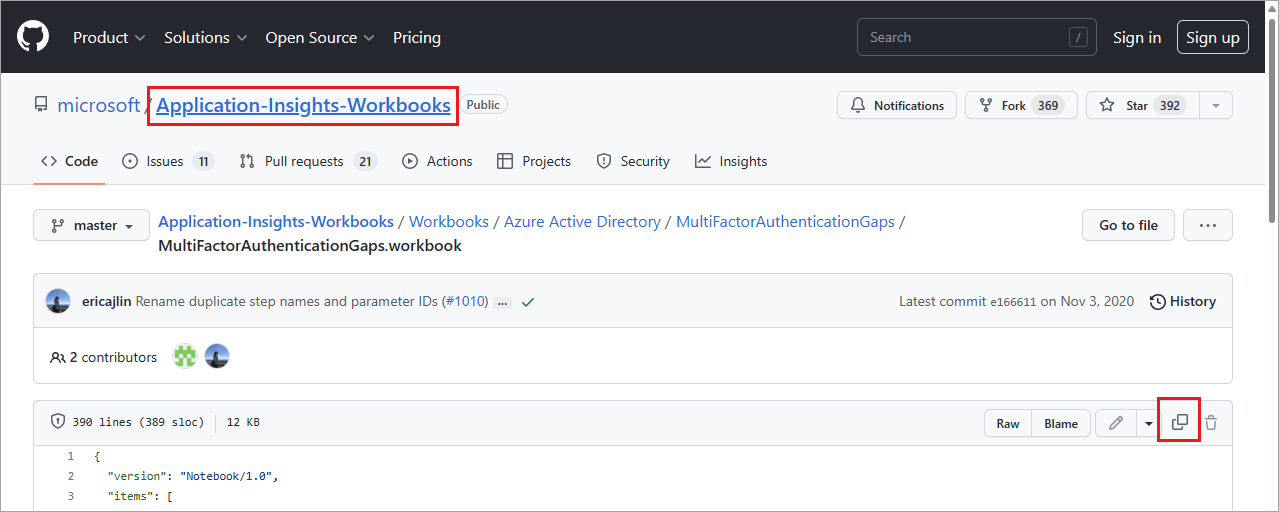
Kehren Sie zum Fenster „Erweiterter Editor“ der Arbeitsmappe zurück, und fügen Sie die JSON-Datei über dem vorhandenen Text ein.
Wählen Sie die Schaltfläche Anwenden aus. Es kann eine Weile dauern, bis die Arbeitsmappe ausgefüllt ist.
Wählen Sie Bearbeitung abgeschlossen und die Schaltfläche Speichern aus, und geben Sie die erforderlichen Informationen an.
- Geben Sie einen Titel, ein Abonnement, eine Ressourcengruppe (Sie müssen die Möglichkeit haben, eine Arbeitsmappe für die ausgewählte Ressourcengruppe zu speichern) und einen Speicherort an.
- Optional können Sie Ihre Arbeitsmappeninhalte in einem Azure Storage-Konto speichern.
Wählen Sie die Schaltfläche Anwenden aus.
Zusammenfassung
Das Zusammenfassungswidget bietet einen detaillierten Überblick über Anmeldungen im Zusammenhang mit der Multi-Faktor-Authentifizierung.
Nicht durch die MFA-Anforderung geschützte Anmeldungen nach Anwendungen
- Anzahl der Benutzeranmeldungen nach Anwendung, die nicht durch Multi-Faktor-Authentifizierungsanforderungen geschützt sind: Dieses Widget bietet eine zeitbasierte Balkendiagrammdarstellung der Anzahl nicht durch die MFA-Anforderung geschützter Benutzeranmeldungen nach Anwendungen.
- Prozentsatz der Benutzeranmeldungen nach Anwendung, die nicht durch Multi-Faktor-Authentifizierungsanforderungen geschützt sind: Dieses Widget bietet eine zeitbasierte Balkendiagrammdarstellung des Prozentsatzes nicht durch die MFA-Anforderung geschützter Benutzeranmeldungen nach Anwendungen.
- Anwendung und Benutzer auswählen, um mehr zu erfahren: Dieses Widget gruppiert die wichtigsten Benutzer, die sich ohne MFA-Anforderung nach Anwendung angemeldet haben. Wenn Sie die Anwendung auswählen, werden die Benutzernamen und die Anzahl der Anmeldungen ohne MFA aufgelistet.
Nicht durch die MFA-Anforderung geschützte Anmeldungen nach Benutzern
- Anmeldungen, die nicht durch die Multi-Faktor-Authentifizierungsanforderung geschützt sind, nach Benutzern: Dieses Widget zeigt die wichtigsten Benutzer und die Anzahl der Anmeldungen an, die nicht durch MFA-Anforderung geschützt sind.
- Wichtigste Benutzer mit einem hohen Prozentsatz von Authentifizierungen, die nicht durch Multi-Faktor-Authentifizierungsanforderungen geschützt sind: Dieses Widget zeigt Benutzer mit dem höchsten Prozentsatz von Authentifizierungen an, die nicht durch MFA-Anforderungen geschützt sind.
Nicht durch die MFA-Anforderung geschützte Anmeldungen nach Betriebssystemen
- Anzahl der Anmeldungen, die nicht durch die Multi-Faktor-Authentifizierungsanforderung geschützt sind, nach Betriebssystem: Dieses Widget bietet eine zeitbasierte Balkendiagrammdarstellung der Anmeldezahlen, die nicht durch MFA geschützt sind, nach dem Betriebssystem der Geräte.
- Prozentsatz der Anmeldungen, die nicht durch die Multi-Faktor-Authentifizierungsanforderung geschützt sind, nach Betriebssystem: Dieses Widget bietet eine zeitbasierte Balkendiagrammdarstellung der Anmeldeprozentsätze, die nicht durch MFA geschützt sind, nach dem Betriebssystem der Geräte.
Nicht durch die MFA-Anforderung geschützte Anmeldungen nach Standorten
- Anzahl der Anmeldungen nach Standort, die nicht durch Multi-Faktor-Authentifizierungsanforderungen geschützt sind: Dieses Widget zeigt die Anzahl der Anmeldungen, die nicht durch MFA-Anforderungen geschützt sind, im Kartenblasendiagramm auf der Weltkarte an.